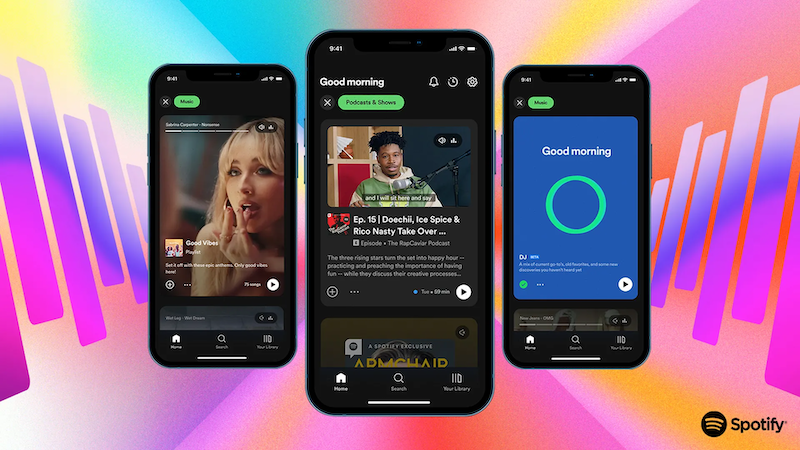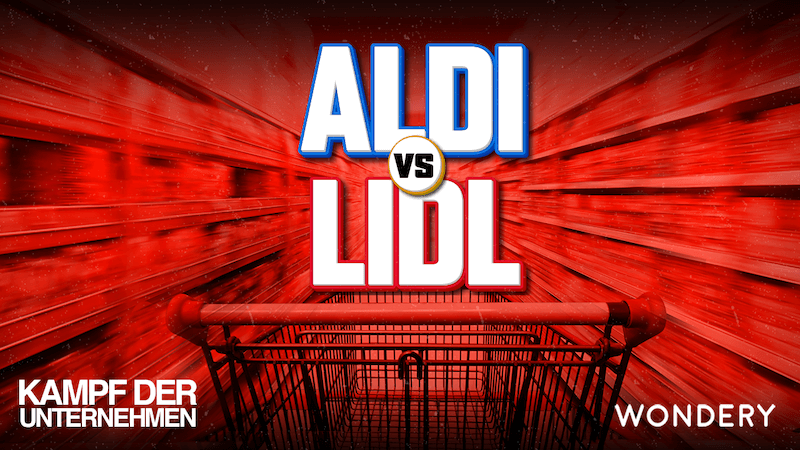unklar? Macht nix, kimmt schon noch.
1. Mein „Podcast“ und mein Odeo-Claim
[https://www.basicthinking.de/blog/wp-content/uploads/odeotest.mp3]
Direktlink zum mp3-file My Odeo Channel (odeo/3b369afc83ab019a)
2. Tja, und nun? Warten.
3. Und hat innerhalb einer Minute geklappt.. prima… das ist nun mein geclaimter Channel
4. der Reihe nach…
0. Was soll das?
Auf Odeo.com kann man Audiodateien / Podcasts verwalten. Da aber viele Blogger ihre Podcasts bereits direkt auf ihrem Blog anbieten (ganz simpel: MP3-File auf dem Blogserver…), bietet Odeo speziell den Bloggern einen Sonder-Service an: Odeo provides many ways for you to get audio content into our system. This page lets you take an existing audio feed on the web and create a new Channel, to which others may subscribe. Wenn man das getan hat, kann man dann auf Odeo.com seinen Podcast promoten bzw. dort direkt abhören lassen oder auch audiokommentieren lassen. Zusätzlich bietet ein sogenannter Channel – ein „Ordner“, in dem man seine externen Podcasts passend zu einer URL-Feed verwaltet – einen eigenen RSS- und M3U-Link an. Den RSS Feed wiederum kann man dann in iTunes oder anderen, bekannten Podcast-Tools nutzen. Aber M3U? Sind Playlists. Playlists? Siehe Wikipedia bzw. = einfach eine Liste auf MP3-Links in einem bestimmten Format = Mediaplayer und Konsorten können diesen M3U-Link verstehen und die dahinterliegenden Songs anzeigen und online abspielen. Test? Nehmen wir mal den O’Reilly Kanal >>
1. Gehe auf Odeo.com, einloggen und rechterhand auf „Import Audio“ klicken
2. Eine Feed-URL eingeben, bei WordPress ist das meine Testkategorie „RobGreen“ (bei Dir: Unter welcher Kategorie legst Du Deine Songs ab? Blog-Root, dann die Blog-Feed-URL nehmen sonst halt die Blog-Kategorie-Feed-URL). Schema: meinedomain.de/blog/kategorie/feed
3. Dann erscheint dieser Dialog:
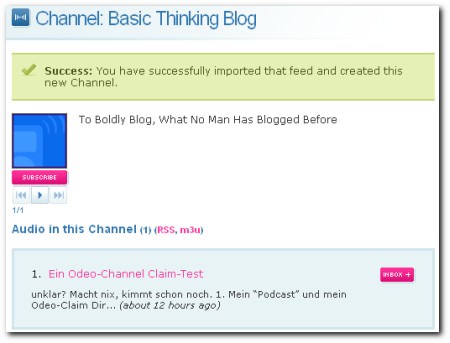
Wie man sieht, erkennt Odeo den Titel des Blogs und dass bereits ein Podcast vorliegt
4. Nun muss man Odeo noch sagen, daß mir dieser Podcast-Kanal gehört (sonst könnt ja jeder kommen und so tun als ob)… rechterhand in der Sidebar auf Claim Channel klicken
5. dann wird man aufgefordert folgenden Link in einem bestehenden oder künftigen Artikel einzubauen.
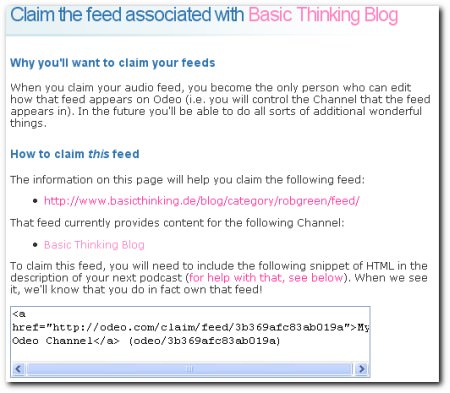
Den Quellcode aus dem Textfenster in einem bestehenden oder neuen Blogartikel – der natürlich in der passenden Kategorie [RobGreen] liegt – ergänzen. Direkt nach dem MP3-Link! Speichern und fertig.
6. Dann wieder in Odeo.com zurück zum Channel und warten. Bei mir hat es gerade mal eine Minute gedauert (habe einen bestehenden Artikel editiert.. nämlich genau diesen, oben Step 1).
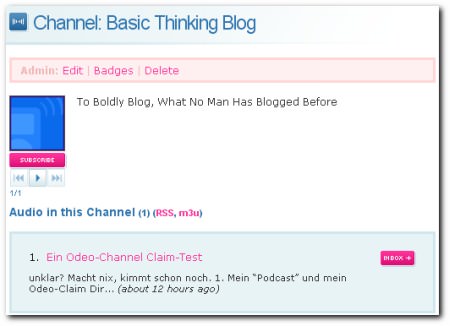
7. Wenn ich nun einen weiteren Podcast aufnehme und diesen unter der Kategorie RobGreen ablege, wird Odeo den Channel updaten und zwei Podcasts zum Abspielen anzeigen. Ebenso kann man sich nunmehr aus Odeo als Dritter (!) bedienen und zB die Playlist-Funktion benutzen. Man könnte sich per WebJay Wizard online die Playlist für den XSFP Player bestücken lassen.
Man selbst als Podcast-Produzent muss natürlich diesen langen Weg nicht gehen, um eine Playlist aus mehreren Podcasts zu erstellen. Dann geht man lieber gleich direkt zu Webjay.